
Hvis du tænker på at holde styr på dine lange FIFA-sessioner og ønsker at skabe orden i forbruget af pakker og FIFA-point, har EA et skjult værktøj i spilindstillingerne, der giver dig mulighed for at sætte grænser, så du ikke spiller for meget. lang. Derudover, hvis det du leder efter er at reducere antallet af spil, kan du også sætte en grænse, for eksempel at være i stand til at kontrollere brugen af FIFA af de mindste medlemmer af huset.
Hvad er Play Time?
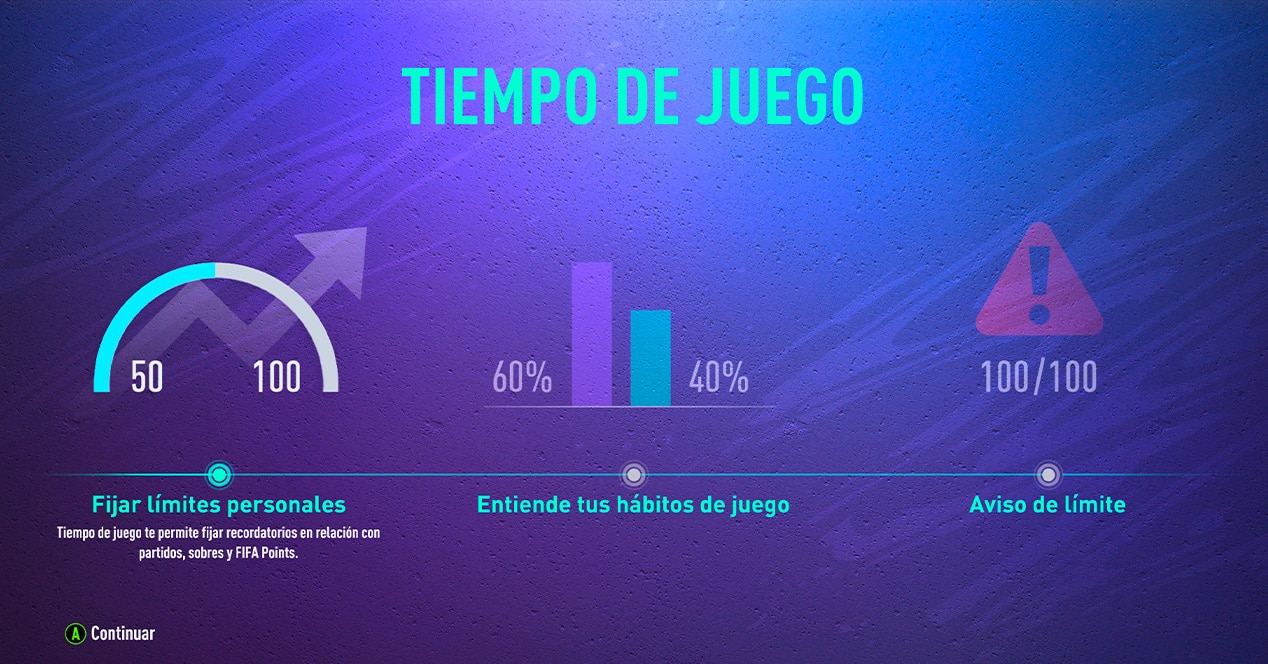
FIFA har en indstilling deaktiveret som standard, der er ansvarlig for at registrere alle dine bevægelser i spillet. Det betyder, at vi til enhver tid vil være i stand til at kende meget præcise detaljer om den tid, vi bruger i spillet, idet vi kan have et perspektiv på hvor mange timer en uge smider vi i spillet og hvor mange pakker og FIFA Points vi bruger. De detaljer, der kan fås, er som følger:
- Antal poser forbrugt i den aktuelle uge
- Ugentligt gennemsnit af forbrugte kuverter
- FIFA-point erhvervet i den aktuelle uge
- Ugentligt gennemsnit af erhvervede FIFA-point
- Tid brugt på at spille FIFA på konsol/pc
- Tid investeret i webapplikationen (webapp)
- Tid brugt på mobilapplikationen
- Gennemsnitlig ugentlig tid brugt i spillet
- Antal spil spillet i denne uge
- Ugentligt gennemsnit af spillet
Sådan aktiverer du spilletid
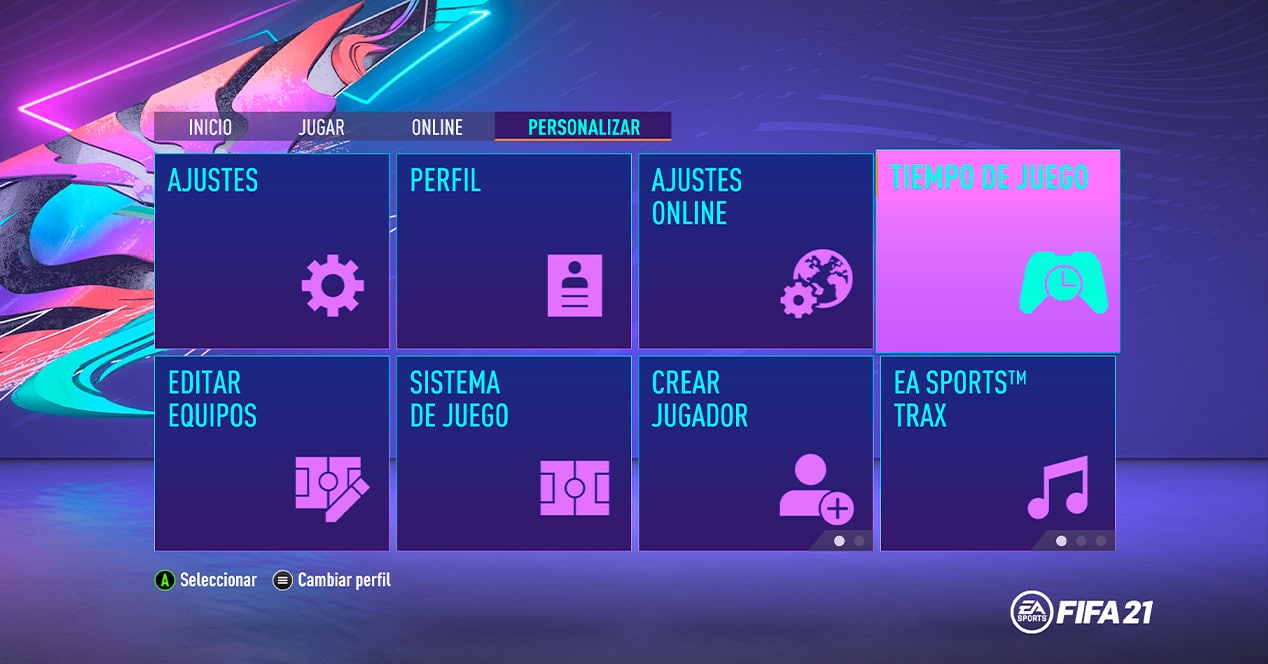
For at aktivere denne funktion skal du kun gennemgå spilkonfigurationen. Du kan gøre det fra selve spillet eller ved at få adgang til konfigurationsindstillingerne i Ultimate Team-webapplikationen. Indstillingen vil være deaktiveret som standard, så du bliver nødt til at aktivere den manuelt for at begynde at tælle minutter og kampe. Dette er alle de muligheder, du har for at aktivere funktionen:
Fra spillet:
- Start FIFA.
- Gå til fanen Tilpas i hovedmenuen.
- Gå ind i afsnittet Spilletid og fuldfør processen for at aktivere funktionen.
Fra spillet (mulighed 2)
- Start FIFA
- Gå til fanen Tilpas i hovedmenuen
- Gå ind i afsnittet Onlineindstillinger
- Vælg Privatlivsindstillinger
- Aktiver indstillingen Del brugsdata
Fra webappen eller mobilappen
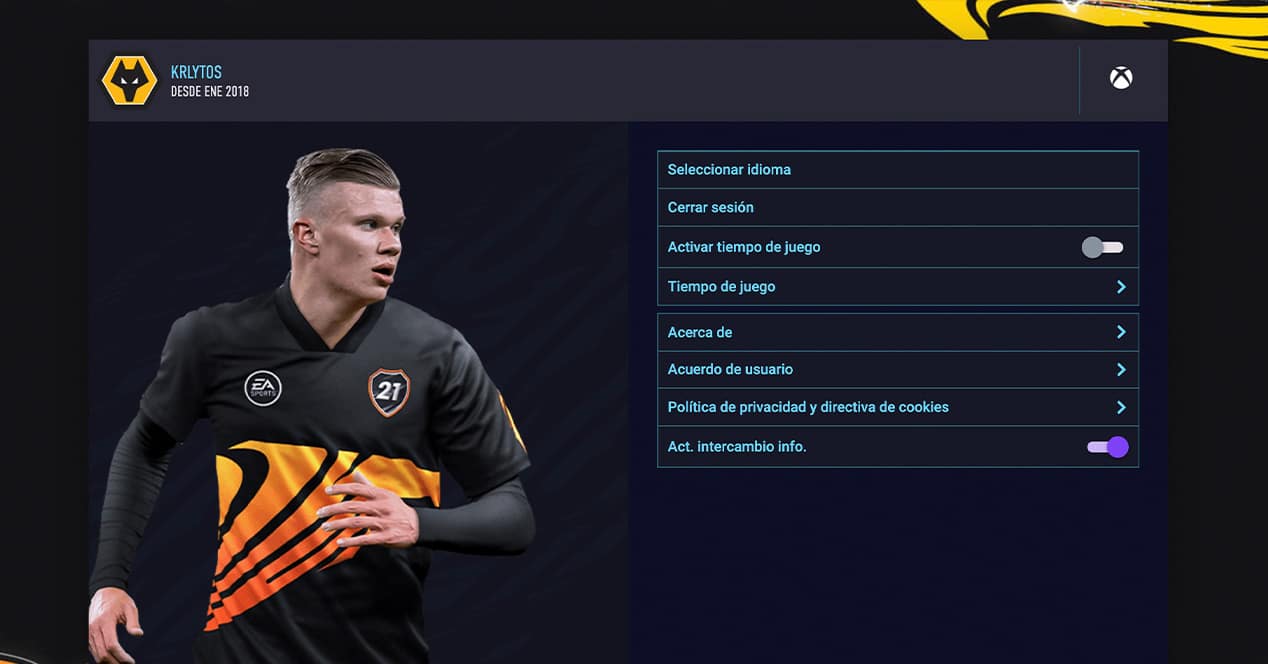
- Start applikationen
- Gå ind i sektionen Konfiguration
- Aktiver indstillingen Spilletid
- Indtast indstillingen Spilletid
Sådan indstiller du en ugentlig kampgrænse i FIFA
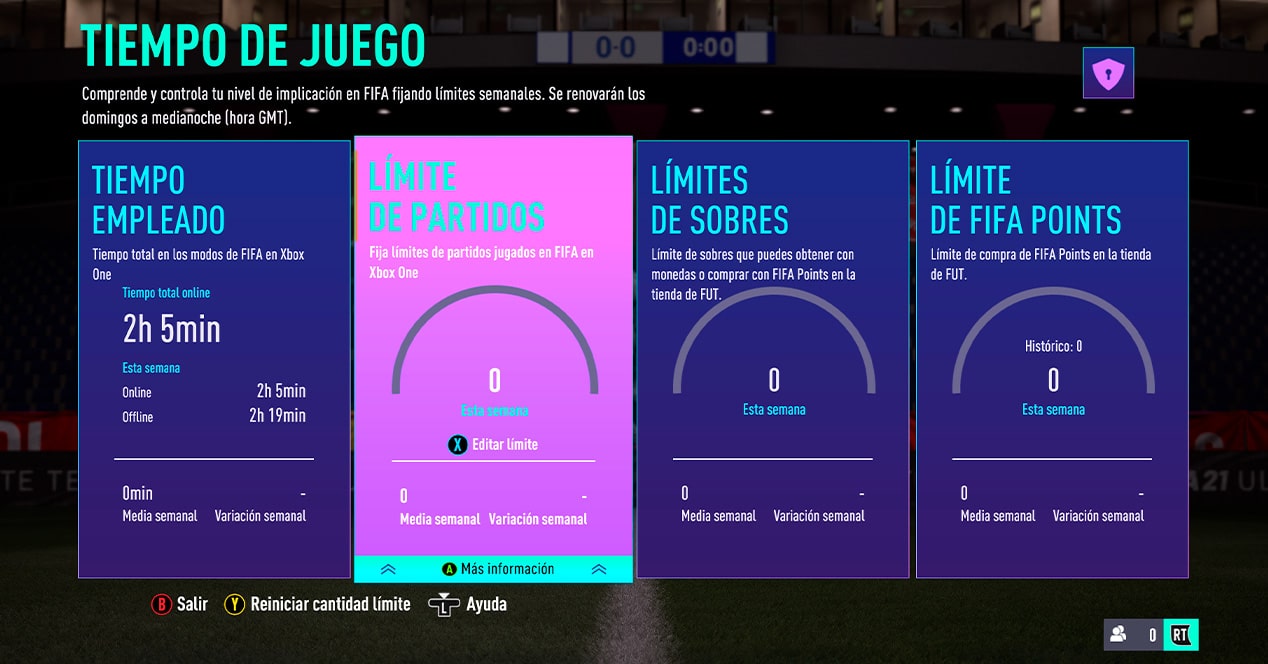
En af de mest interessante funktioner, som Play Time tilbyder, er muligheden for at indstille en ugentlig kampgrænse i FIFA. Denne funktion kunne være en meget interessant mulighed for forældre, der ønsker at sætte en ugentlig grænse for deres børn, da vi kunne vide præcis, hvor mange spil de skal spille om ugen.
Det er vigtigt at nævne, at denne justering kun kan foretages fra selve konsollen eller pc'en i FIFA-indstillingerne, og den vil ikke være tilgængelig fra webappen eller mobilapplikationen. Det er også interessant at bemærke, at indstillingen er perfekt tilgængelig fra indstillingspanelet, så barnet kan ændre værdierne til deres smag til enhver tid.
For at bestemme en ugentlig kampgrænse skal du blot indtaste Game Time fra FIFA og vælge Match Limit. Der kan du definere antallet af spil, som profilen, der er logget ind på FIFA, kan spille om ugen. Selvom denne indstilling kun kan ændres i spillet, vil webappen og den ledsagende app stadig vise de resterende match i spiltidskontrolpanelet.
Sådan kontrollerer du købet af pakker og FIFA-point
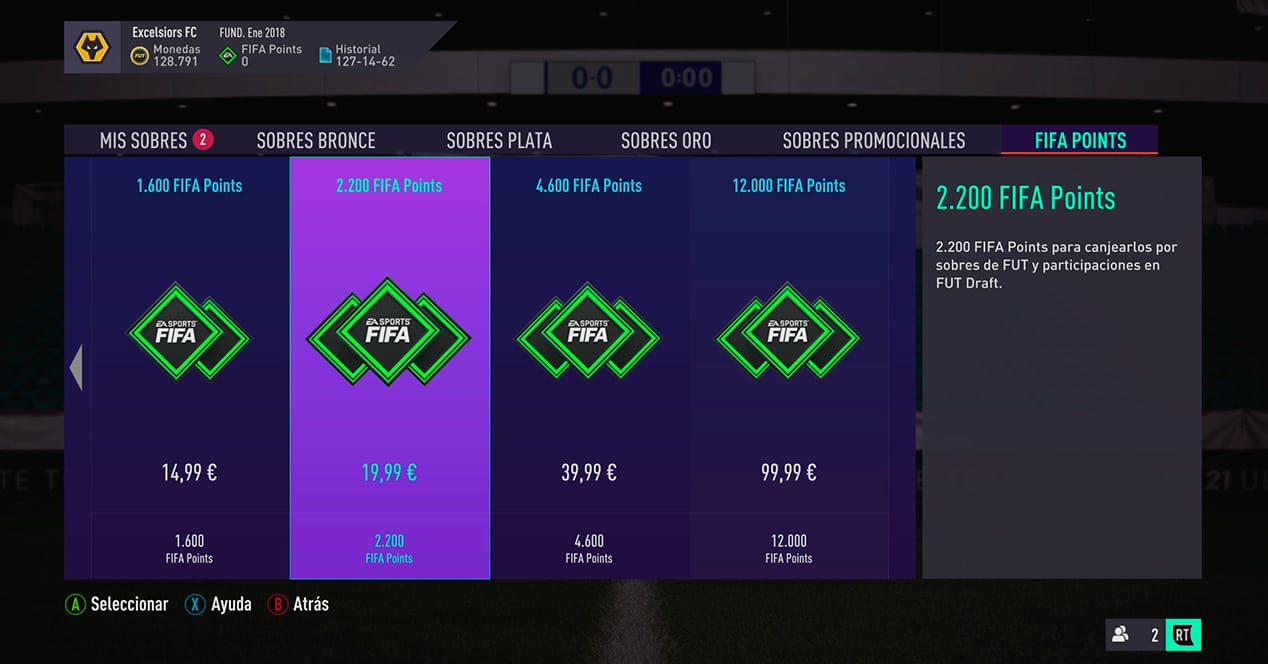
Men hvis der er en mulighed, der virkelig kunne interessere dig, er det kontrollen af pakkekøbsgrænse og FIFA-point. EA er involveret i en omstridt situation relateret til vanedannende spil. Ifølge nogle rapporter er spilmekanikken, der bruges i Ultimate Team, medvirkende til at generere vanedannende adfærd omkring spillet, især når du køber pakker og FIFA-point.
EA har altid forsvaret, at dets spil ikke producerer nogen form for afhængighed, og at de loot boxes, der er inkluderet i spillet, ikke kan betragtes som vanedannende. Så for at vise, at det er brugeren selv, der har mulighed for at etablere en kontrol, hvis han har brug for det, har de taget denne mulighed med i Game Time.
Købsgrænsen for pakker og FIFA Points kan ændres i web-appen og i den ledsagende app, så du altid vil kunne vide, hvor meget du har akkumuleret, og hvor langt du kan nå. For at indstille pakkekøbsgrænsen skal du kun gøre følgende:
Fra spillet:
- Du skal gå ind i Ultimate Team-tilstanden
- Få adgang til fanen mere (sidste menuikon)
- Indtast spilletid
Fra webappen eller den ledsagende app
- Du behøver kun at få adgang til Game Time-panelet for at kontrollere de to tilgængelige sektioner. Og det vil være derfra, hvor du kan etablere de grænser, du vil implementere, både for pakker og FIFA Points.
Hvad sker der, når vi når grænserne?
Når brugeren har nået grænsen for kampe, pakker eller FIFA-point, vises en meddelelse på skærmen, der advarer ham, og den vil være der, når han skal vælge en af de tre muligheder:
- At acceptere: du vil vende tilbage til den forrige menu og respektere grænsen.
- gennemgang grænser: Det vil tage dig til grænsekonfigurationsmenuen for at ændre dem eller se, hvor de blev konfigureret.
- ignorere 1 time: Ved at klikke på denne mulighed ignoreres grænsen i en time.
Som du kan se, tjener grænsejusteringerne ikke til at beskytte mindreårige, da de selv ville være i stand til at undgå problemet, når de når det samlede antal mulige kampe at spille, pakker at købe eller FIFA Points at indløse. Disse tiltag søger måske en passiv måde at give brugeren mulighed for at overveje overvågning, hvilket trods alt vil kræve meget viljestyrke i nogle tilfælde.
Hvis det, du leder efter, er at kontrollere køb af pakker og begrænse spillene til mindreårige, er det bedst at tage et kig på privatlivspræferencerne for din konsol for at begrænse adgangen.